Créer des hiérarchies
S’applique à : SQL Server 2019 et versions ultérieures, Analysis Services
SQL Server 2019 et versions ultérieures, Analysis Services  Azure Analysis Services
Azure Analysis Services  Fabric/Power BI Premium
Fabric/Power BI Premium
Dans cette leçon, vous allez créer des hiérarchies. Les hiérarchies sont des groupes de colonnes organisées en niveaux. Par exemple, la hiérarchie Géographie peut comporter des sous-niveaux correspondant à des pays, des régions, des départements et des villes. Les hiérarchies peuvent apparaître séparément des autres colonnes d’une liste de champs client de création de rapports, ce qui facilite la navigation et l’ajout de ces hiérarchies dans un rapport. Pour plus d’informations, consultez Hiérarchies.
Pour créer des hiérarchies, utilisez le Générateur de modèles disponible dans la Vue de diagramme. La création et la gestion des hiérarchies ne sont pas prises en charge dans la vue de données.
Durée estimée pour suivre cette leçon : 20 minutes
Prérequis
Cet article fait partie d’un didacticiel de modélisation tabulaire, qui doit être suivi dans l’ordre prévu. Avant d’effectuer les tâches de cette leçon, vous devez avoir terminé la leçon précédente : Leçon 8 : Créer des perspectives.
Créer des hiérarchies
Pour créer une hiérarchie de catégories dans la table DimProduct
Dans le concepteur de modèles (vue diagramme), cliquez avec le bouton droit sur la table >DimProductCréer une hiérarchie. Une hiérarchie apparaît en bas de la fenêtre de la table. Attribuez à la hiérarchie le nom de Catégorie.
Cliquez et faites glisser la colonne ProductCategoryName vers la nouvelle hiérarchie Catégorie.
Dans la hiérarchie Catégorie, cliquez avec le bouton droit sur ProductCategoryName>Renommer, puis tapez Catégorie.
Notes
Renommer une colonne dans une hiérarchie ne renomme pas cette colonne dans la table. Une colonne dans une hiérarchie est simplement une représentation de la colonne dans la table.
Cliquez et faites glisser la colonne ProductSubcategoryName vers la hiérarchie Catégorie. Renommez cette colonne Sous-catégorie.
Cliquez avec le bouton droit sur la colonne >ModelNameAjouter à la hiérarchie, puis sélectionnez Catégorie. Renommez cette colonne Modèle.
Enfin, ajoutez EnglishProductName à la hiérarchie Catégorie. Renommez cette colonne Produit.
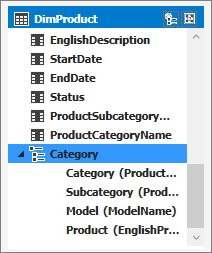
Pour créer des hiérarchies dans la table DimDate
Dans la table DimDate, créez une hiérarchie nommée Calendar. Ajoutez les colonnes suivantes, dans cet ordre :
- CalendarYear
- CalendarSemester
- CalendarQuarter
- MonthCalendar
- DayNumberOfMonth
Dans la table DimDate, créez une hiérarchie Fiscal. Ajoutez les colonnes suivantes, dans cet ordre :
- FiscalYear
- FiscalSemester
- FiscalQuarter
- MonthCalendar
- DayNumberOfMonth
Enfin, dans la table DimDate, créez la hiérarchie ProductionCalendar. Ajoutez les colonnes suivantes, dans cet ordre :
- CalendarYear
- WeekNumberOfYear
- DayNumberOfWeek
Étape suivante
Commentaires
Bientôt disponible : Tout au long de 2024, nous allons supprimer progressivement GitHub Issues comme mécanisme de commentaires pour le contenu et le remplacer par un nouveau système de commentaires. Pour plus d’informations, consultez https://aka.ms/ContentUserFeedback.
Envoyer et afficher des commentaires pour